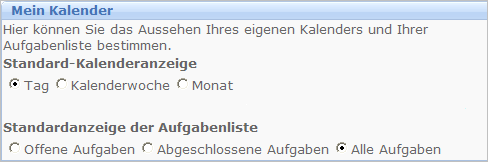Benutzereinstellungen für Aktivitäten und Kalender
Einstellungen
- Benutzereinstellungen - Aktivität und Kalender
Über die Benutzereinstellungen können Sie Aktivitäten anpassen und Einstellungen für Ihren eigenen sowie für den gemeinsamen Kalender festlegen. Die Einstellungen gelten nur für Sie und können von keinem anderen Benutzer eingesehen werden.
 Hinweis: Die
Benutzereinstellungen betreffen ausschließlich Ihren Benutzer und wirken
sich nur auf Mamut Online Desktop
aus. Sie können dieselben Benutzereinstellungen für Mamut Business Software
eingestellt haben. Doch diese wirken sich lediglich auf Mamut Business Software aus.
Hinweis: Die
Benutzereinstellungen betreffen ausschließlich Ihren Benutzer und wirken
sich nur auf Mamut Online Desktop
aus. Sie können dieselben Benutzereinstellungen für Mamut Business Software
eingestellt haben. Doch diese wirken sich lediglich auf Mamut Business Software aus.

 Klicken Sie auf die Pfeilsymbole rechts, um die Felder zu erweitern oder
zu verbergen.
Klicken Sie auf die Pfeilsymbole rechts, um die Felder zu erweitern oder
zu verbergen.
Standard-Konfiguration
Die Einstellungen für die Zeiterfassung können speziell auf Benutzer
mit einfachen oder erweiterten Anforderungen angepasst werden. Es gibt
drei vordefinierte Darstellungsvarianten:
Einfach, Normal oder Erweitert.
Aktivitätsliste
Die Kontrollkästchen stehen für die Spalten, die in der Aktivitätsliste
angezeigt werden. Markieren Sie die Kontrollkästchen zu den Spalten, die
in Ihrer Aktivitätsliste angezeigt werden sollen.
Aktivitätskarte
Hierunter legen Sie eventuelle Standardwerte für die Auswahllisten unter
Art, Status,
Verantwortlich, Projekt
und Priorität fest. Die Werte
werden dann beim Öffnen einer Aktivitätskarte voreingestellt angezeigt.
Einfache Aktivitätskarte und Detaillierte Aktivitätskarte: In der
Grundeinstellung ist der einfache
Modus ausgewählt, in dem nur die Hauptinformationen auf der Aktivitätskarte
angezeigt werden. Wählen Sie die detaillierte
Einstellung, wenn Aktivitätskarten stets im Vollmodus angezeigt werden
sollen.
Keine Details meiner Aktivitäten im
Kalender für andere anzeigen: Markieren Sie dieses Kontrollkästchen,
um zu verhindern, dass andere Ihre Aktivitäten im Kalender einsehen.
Mein Kalender
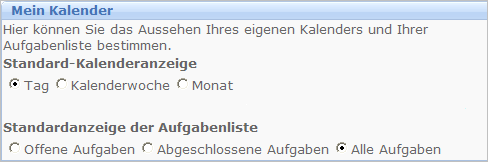
Standard-Kalenderanzeige:
Wählen Sie, ob Ihr Kalender in der Grundeinstellung mit der Tages-, Wochen
oder Monatsanzeige gestartet wird.
Standardanzeige
der Aufgabenliste: Hier können Sie wählen, welche Aufgaben die
Aufgabenliste beim Öffnen Ihres Kalenders anzeigen soll: nur offene, nur
abgeschlossene oder alle Aufgaben.
Gemeinsamer Kalender

Folgende Einstellungen können Sie vornehmen:
Gruppe: Wählen Sie diese Option,
wenn der gemeinsame Kalender für eine Benutzergruppe angezeigt werden
soll, die mit einem bestimmten Projekt
oder einer bestimmten Abteilung
verknüpft ist.
Einfach: Der Kalender wird für
einen Mitarbeiter oder eine Ressource angezeigt.
Benutzerdefiniert:
Um einen benutzerdefinierten gemeinsamen Kalender anzulegen, klicken Sie
zunächst auf Benutzerdefiniert
und danach auf Hier klicken.
Wählen Sie im sich nun öffnenden Fenster die betreffenden Mitarbeiter
und Ressourcen.
Standardzoom: Wählen Sie aus
der Auswahlliste, ob der Kalender im Standard mit 100
% (= ein Tag) oder mit 50 %
(= eine Arbeitswoche) angezeigt wird.
Klicken Sie auf Speichern & schließen,
um die Änderungen zu übernehmen.
Siehe auch:
Aktivitäten in Mamut Online
Desktop
Kalender in Mamut
Online Desktop
 Hinweis: Die
Benutzereinstellungen betreffen ausschließlich Ihren Benutzer und wirken
sich nur auf Mamut Online Desktop
aus. Sie können dieselben Benutzereinstellungen für Mamut Business Software
eingestellt haben. Doch diese wirken sich lediglich auf Mamut Business Software aus.
Hinweis: Die
Benutzereinstellungen betreffen ausschließlich Ihren Benutzer und wirken
sich nur auf Mamut Online Desktop
aus. Sie können dieselben Benutzereinstellungen für Mamut Business Software
eingestellt haben. Doch diese wirken sich lediglich auf Mamut Business Software aus.
 Klicken Sie auf die Pfeilsymbole rechts, um die Felder zu erweitern oder
zu verbergen.
Klicken Sie auf die Pfeilsymbole rechts, um die Felder zu erweitern oder
zu verbergen.